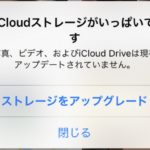iPhoneストレージ容量がいっぱい
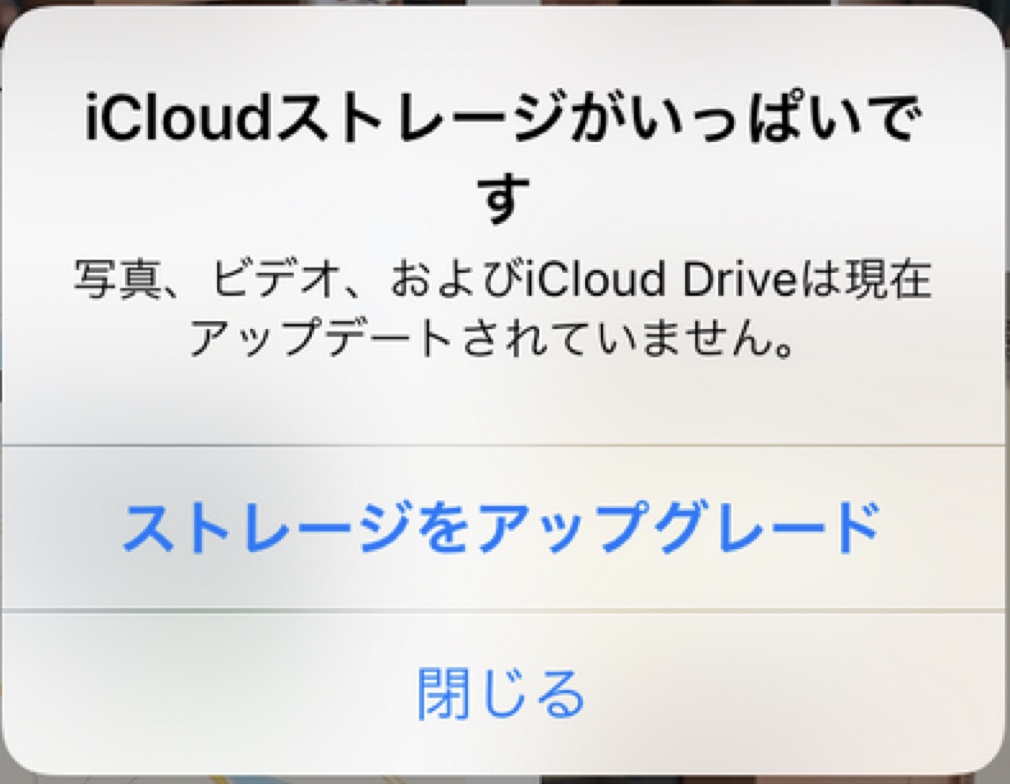
iPhoneストレージ容量がいっぱい
■iPhoneストレージの容量を確保しましょう
修理店舗 iPhone修理 Service太田店
ストレージってなに??
こう思う方は多いと思います。
【ストレージとは】iPhone内に保存が出来る‟メモリ”の事です。
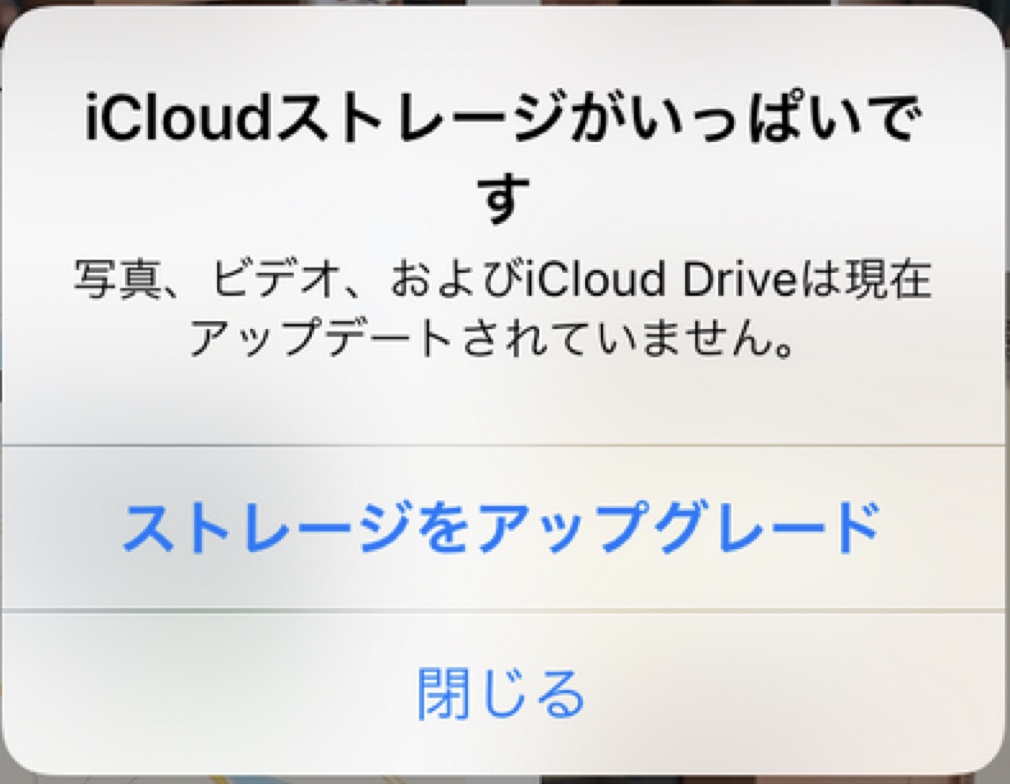
このような画面を見た事がありますか??
特に使用自体に問題が無いので閉じる方が大半だと思います。
でもそのまま放置しますと大変なことになります!!
朝起きたらリンゴマークが画面に出たまま起動しないなどの症状が起きる可能性があります。
そうなったらデーターは無くなる事になります。
そうなる前に・・・是非やっておいて下さい!!
【ストレージの確保方法】
先ずは【設定】→【一般】と開きましたら【iPhoneストレージ】を押す。
そうすると下記の画面に移ります。
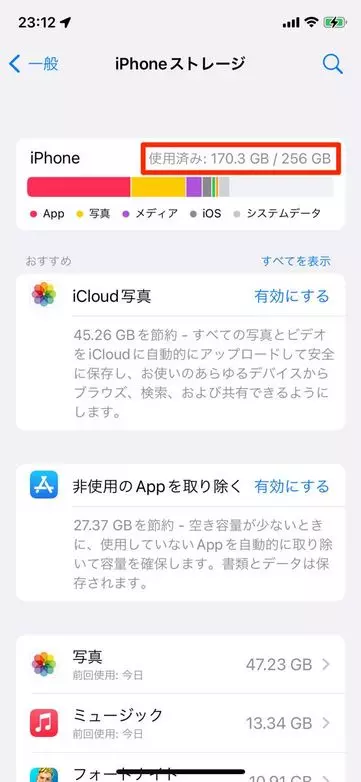
今、何が圧迫しているのかが一目で分かります。
現代ではアプリはもちろんですが写真が多く見受けられます。
一番簡単な方法ですと圧迫しているデーターを削除またはバックアップを作成するのが良いかと思います。
【アプリが多い場合】
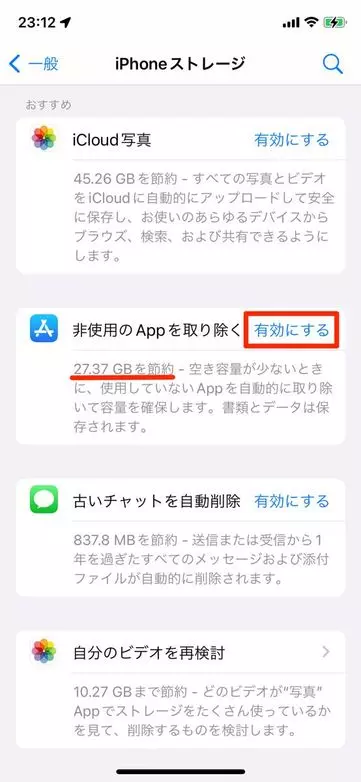
残念ですが削除をするしか方法はありません。
使用頻度に応じて上記写真のように非使用のAPPなどで確認が出来ますので一度確認をし要らないものの選別をして下さい。
一気に消したい場合は、非使用のAPPを取り除くを押せば一気に削除が出来ます。
【写真が多い場合】
様々な方法がありますがお金を掛けずにかつ簡単な方法は、Googleドライブに保存が良いと思います。
なぜならば、見返したい場合にアプリを開いたらすぐに見れ、必要ならiPhoneにも戻せるのでとて便利な方法です。
【その他】
サイズの大きいキャッシュ(書類とデータ等)を削除する
キャッシュとは、Safariなどで色々なサイトを閲覧する時に必ず履歴が残るシステムになってます。
なのでこちらも削除するようにすればストレージ容量を増やせます。
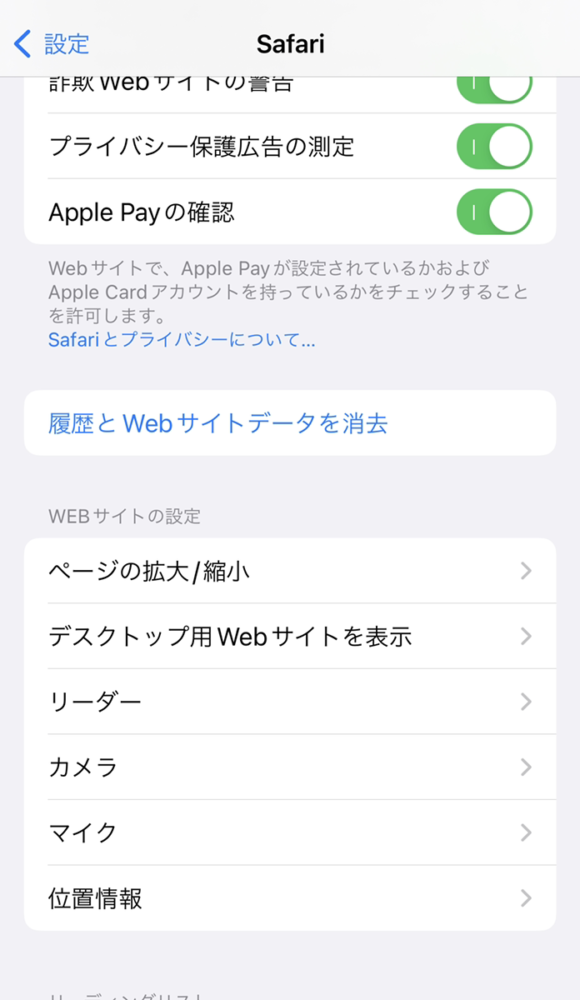
Webサイトデータの削除は、【iPhoneストレージ】画面のSafari→Webサイトデータでおこないます。
一番上の部分にWebサイトデータのサイズが表示されます。全Webサイトデータを削除でまとめて削除するのが簡単です。
このように様々な方法で削除を行えば大事なデータやiPhoneを守る事が出来ます。
また、注意点もいくつかありますのでご紹介させていただきます!
Appleが、2022年5月をもって、iCloudの書類とデータ (従来の書類同期サービス) をサービスを終了すると
案内しています。
それに伴い、完全にiCloud Driveに移行する予定で、iCloud の書類とデータを利用するアカウントは、
サービス終了日以降は iCloud Drive に移行される事になっています。
そこで・・・!!
iCloud の書類とデータサービスを利用している場合は、手順に沿ってiCloud Driveを有効にしておかないと、
ファイルを見ることができなくなるのでご注意ください。
iCloud の書類とデータから iCloud Drive にアップグレードする方法
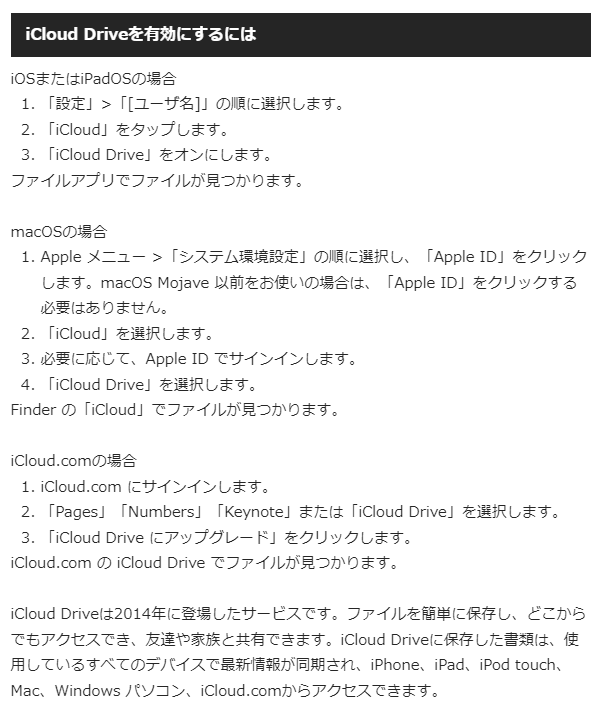
iPhone修理Service キャンペーン情報


iPadももちろん即日修理可能ですでの是非お問い合わせくだだい。